Rýchly tip: Ako zobraziť históriu nákupov na Google Play

Zobrazte svoju históriu nákupov na Google Play pomocou týchto krokov priateľských pre začiatočníkov, aby ste mali svoje výdaje za aplikácie pod kontrolou.
Na Google Play je toľko skvelých aplikácií, že sa im nedá odolať. Po čase sa tento zoznam rozširuje a budete musieť spravovať svoje predplatné Google Play na Androide alebo na počítači a možno budete musieť odstrániť niektoré aplikácie. Môžu byť aplikácie, ktoré budete chcieť zrušiť, pretože ich možno nepoužívate tak často, ako ste si mysleli. Dobrou správou je, že zrušenie predplatného je rýchle a jednoduché. Ak sa niekedy rozmyslíte, môžete sa vždy znovu prihlásiť. Pokračujte v čítaní, aby ste zistili, aké kroky treba dodržať na zrušenie svojich predplatných pomocou zariadenia Android a počítača.
Obsah
Ako spravovať svoje predplatné Google Play na Android: Zrušenie
Prihlásili ste sa k aplikácii, pretože ponúkala dobré funkcie, ale po čase to už nie je to, čo potrebujete. Dobrou správou je, že Google Play uľahčuje zrušenie vašich predplatných. Môžete zrušiť svoje predplatné na svojom zariadení Android tým, že otvoríte Google Play a ťuknete na svoju profilovú fotku. Vyberte Platby a predplatné, následne Predplatné.
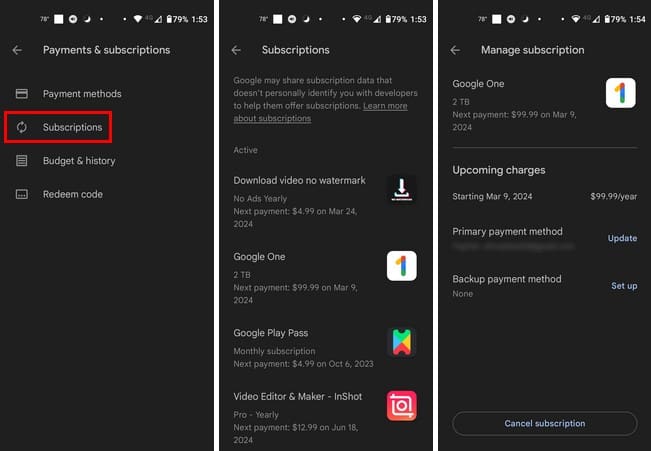
Uvidíte zoznam všetkých svojich aktuálnych predplatných v sekcii Aktívne. Ak prejdete touto sekciou, uvidíte expirované predplatné. Pre zrušenie predplatného ťuknite na aplikáciu, a Tlačidlo zrušiť bude na spodnej časti. Google vám zobrazí zoznam dôvodov, prečo rušíte, vyberte jeden a pokračujte. Potvrďte svoje zrušenie a hotovo. Ak máte ešte nejaký čas na svojom predplatnom, môžete si vychutnať prémiové funkcie aplikácie až do dátumu obnovenia.
Ako spravovať svoje predplatné Google Play z počítača
Tiež môžete spravovať svoje predplatné Google Play z počítača, ak je to pohodlnejšie. Budete musieť prejsť na stránku Google Play a prihlásiť sa do účtu, ktorý má predplatné, ktoré chcete zrušiť.
Kliknite na svoju profilovú fotku a vyberte kariet predplatné. Všetky predplatné budú rozdelené do dvoch sekcií; Aktívne a Expirované. Kliknite na Možnosť spravovať pre viac informácií, ako napríklad kedy budete znovu účtovaní, vaša primárna metóda, vaša záložná platobná metóda a možnosť zrušiť.
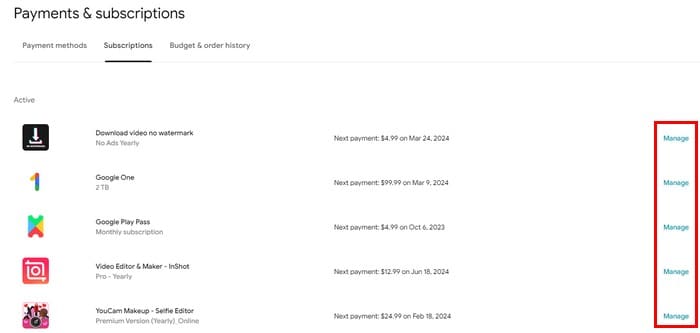
Aby ste zrušili, kliknite na možnosť zrušiť predplatné a vyberte, prečo zrušujete. Potvrďte svoje zrušenie a vaše predplatné je preč. Takže ak si nemôžete spomenúť na obnovu predplatného, môžete nasledovať rovnaké kroky, aby ste to vedeli.
Ďalšie čítanie
Pokiaľ ide o predplatné, ak chcete vedieť, ako nastaviť kto môže kupovať platené predplatné pre vašu pracovnú plochu na Slacku, tu sú kroky, ktoré treba sledovať. Alebo, ak hľadáte konkrétne témy, nezabudnite, že môžete tiež použiť vyhľadávací panel na vrchu.
Záver
Vždy bude nejaká aplikácia, na ktorú sa budete chcieť prihlásiť, pretože má užitočné funkcie, ktoré potrebujete. Ale tým, že budete mať tieto predplatné pod kontrolou, nezahadzujete peniaze za predplatné, ktoré už nepotrebujete a na ktoré zabudnete zrušiť. Kroky v tejto príručke sú užitočné na to, aby ste vedeli, ako zrušiť neželané predplatné, aktualizovať svoje platobné informácie a vedieť, kedy je dátum ďalšej obnovy. Takto si môžete pridať tento dátum do svojho kalendára a pripomienku na zrušenie pred otestovaním.
Zobrazte svoju históriu nákupov na Google Play pomocou týchto krokov priateľských pre začiatočníkov, aby ste mali svoje výdaje za aplikácie pod kontrolou.
Na Google Play je toľko skvelých aplikácií, že sa im nedá odolať. Po čase sa tento zoznam rozširuje a budete musieť spravovať svoje predplatné Google Play.
vymazať históriu sťahovania aplikácií na Google Play a začať znova. Tu sú jednoduché kroky, ktoré môžete dodržiavať.
Potrebujete znížiť verziu aplikácie na zariadení Android? Prečítajte si tento článok a dozviete sa, ako krok za krokom znížiť verziu aplikácie na Android.
Trávite čas surfovaním po aplikáciách sociálnych médií? Prestaňte strácať čas a začnite zarábať peniaze pomocou týchto aplikácií na zarábanie peňazí pre telefóny s Androidom.
Chcete vidieť zoznam nedávno odstránených aplikácií na iPhone alebo Android. Možno je to preto, že chcete niektoré z nich znova nainštalovať.
Ako pridať aplikácie z iného účtu Google do zariadenia so systémom Android.
Skontrolujte aplikácie, ktoré ste si zakúpili v službe Google Play pomocou zariadenia Android alebo počítača. Proces trvá menej ako minútu.
Pre používateľov systému Android predstavuje Obchod Google Play na jednom mieste všetko, čo by sme mohli potrebovať – od užitočných aplikácií až po úplne zbytočné spôsoby
Keď vyskúšate tmavý režim, je veľmi nepravdepodobné, že sa vrátite k svetlej téme. S tmavým režimom znížite únavu očí a vyzerá to oveľa lepšie. The
Zistite, ako vložiť svoju hudobnú knižnicu do prostredia Google Play.
Časy, keď by ste za aplikáciu zaplatili raz a už sa o ňu nemuseli starať, sú aspoň z väčšej časti preč. Mnoho aplikácií sa zmenilo
Niekoľko krokov, ktoré vám pomôžu s neúspešnými chybami sťahovania pri pokuse o stiahnutie aplikácie pomocou služby Google Play.
Opravte chybu 963 pri sťahovaní aplikácií pomocou Google Play.
Pozrite si spôsoby, ktorými sa môžete pokúsiť kúpiť aplikácie z inej krajiny a nestratiť tak svoje peniaze. Tu je návod, ako obísť obmedzenia služby Google Play.
Prečítajte si kroky na vrátenie peňazí za nákupy v aplikácii Google Play.
Zabavte sa hraním základnej, no zároveň zábavnej offline hry v službe Google Play. Pozrite sa, ako získať prístup k hre s teplovzdušným balónom.
Pokiaľ ide o ochranu citlivých údajov na vašom zariadení so systémom Android, nikdy nemôžete byť príliš opatrní. Keďže Google vám chce pomôcť udržať vaše zariadenie Android
Tu je to, čo potrebujete vedieť, aby ste mohli spravovať svoje odbery Google Play. Takto môžete obnoviť predplatné pre ľubovoľnú aplikáciu.
Aplikácie pre Android, ktoré ste si zakúpili v službe Google Play, si môžete kedykoľvek znova stiahnuť pomocou týchto krokov.
Zábavte sa na svojich Zoom stretnutiach so šialenými filtrami, ktoré môžete vyskúšať. Pridajte si halo alebo vyzerajte ako jednorožec na svojich Zoom stretnutiach s týmito vtipnými filtrami.
Zistenie, ako preniesť Microsoft Office na váš nový počítač, je nevyhnutné pre udržanie produktivity. Tu je návod, ako to urobiť.
Pri počutí slov cookies si možno pomyslíte na tie s čokoládovými lupienkami. Existujú však aj tie, ktoré nájdete v prehliadačoch a ktoré vám pomáhajú mať bezproblémový zážitok z prehliadania. Prečítajte si, ako nastaviť preferencie cookies v prehliadači Opera pre Android.
Ak nemáte fotografickú pamäť, potrebujete pridať údaje o kreditnej karte na automatické vyplnenie v Edge pre Android. Môžete uložiť všetky informácie o vašich kreditných kartách, aby ste urýchlili online platby pridaním údajov o kreditnej karte do funkcie automatického vyplnenia v Edge pre Android podľa týchto krokov.
Naučte sa urýchliť čas, ktorý strávite prácou na súboroch PowerPoint, naučením sa týchto dôležitých klávesových skratiek PowerPoint.
Zmena nastavení hlasu pre aplikáciu Waze vám umožní počuť iný hlas zakaždým, keď potrebujete cestovať. Tu je návod, ako to zmeniť.
Zistite, aké kroky treba dodržať, aby ste rýchlo vypnuli Google Assistant a získali trochu pokoja. Cítite sa menej špehovaní a deaktivujte Google Assistant.
Mnoho spravodajských článkov sa odvoláva na “temný web”, ale veľmi málo z nich skutočne hovorí o tom, ako na neho získať prístup. Väčšina stránok na temnom webe hostí nelegálny obsah.
Objavte, ako môžete jednoducho a rýchlo aktivovať tmavý režim pre Skype na vašom počítači s Windows 11 za menej ako jednu minútu.
Možno tomu neprikladajte veľkú váhu, ale jednou z najbežnejších funkcií smartfónu je možnosť zachytiť snímku obrazovky. S časom sa metódy na snímanie týchto snímok vyvinuli z rôznych dôvodov, či už ide o pridanie alebo odstránenie fyzických tlačidiel alebo zavedenie nových softvérových funkcií.


























